Editar una macro
Podemos ver el código generado al grabar la macro eligiendo Herramientas > Macros > OrganizarMacros > OpenOffice.org Basic. En el cuadro que se abre, basta elegir la opción Editar para ver el código.
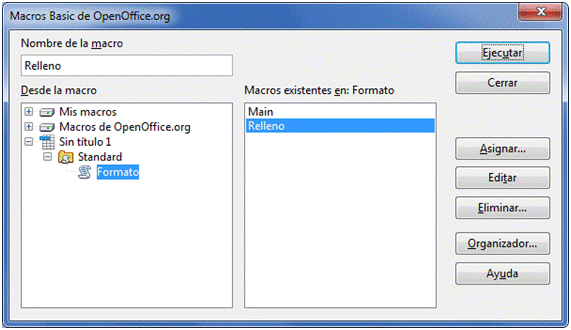
Las macros de la suite OpenOffice.org se escriben en el lenguaje de programación OOo Basic, una versión de Basic.
Como introducción a este lenguaje, vamos a crear una macro con una función definida por nosotros.
Empezaremos creando un nuevo documento OOo Cal y guardándolo con un nombre, por ejemplo miFuncion.ods. Después activamos el editor de macros desde el menú Herramientas > Macros > Organizar macros > OpenOffice.org Basic....
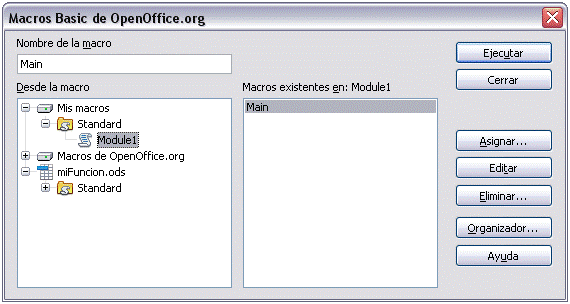
En el cuadro de diálogo hacemos clic en el símbolo + que se muestra delante del nombre del archivo, en nuestro caso miFuncion.ods, y seleccionamos la carpeta Standard. Seguidamente hacemos clic sobre el botón Nuevo para crear un nuevo módulo dentro de nuestro documento. Cuando solicite el nombre ponemos, por ejemplo, "Prueba".
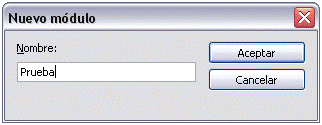
Imaginemos que la función a incorporar queremos que nos devuelva la potencia de un cierto exponente de un número al que se le ha sumado dos unidades previamente,
![]()
Esta función vemos que depende de dos parámetros o argumentos:
- Numero, el número al que sumamos dos unidades y luego calculamos su potencia.
- Valor, el grado de la potencia.
El código de esta función se escribirá en el editor de macros después de SubMain End Sub, y será:
Function miFuncion( Numero, Valor )
' Devuelve (2+Numero)^Valor
miFuncion = (2+Numero)^Valor
End Function
Observa que:
- El nombre de la función de este ejemplo es miFuncion que coincide con el nombre del documento pero no tiene que darse esta coincidencia.
- Los comentarios en OOo Basic empiezan con el signo comilla simple ( ' ), en el código anterior la segunda línea es un comentario.
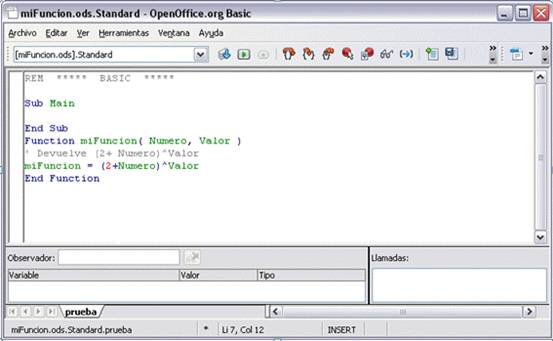
Guardamos ahora el código seleccionando en el editor Basic utilizando la opción Guardar del menú Archivo o pulsando Ctrl + G. Finalmente cerramos el editor.
En nuestra hoja de cálculo nos situamos en cualquier celda y escribimos
=MIFUNCION(1;3)
Pulsando la tecla return o intro, el resultado será 27 ya que (2+1)^3.
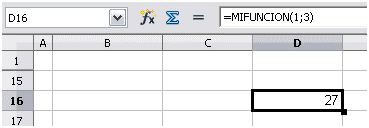
Observa que desde OOo Calc los argumentos se ponen separados por punto y coma ( ; ) pero cuando se define la función se han separado por comas ( , ).